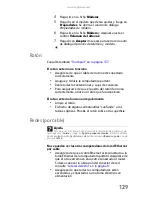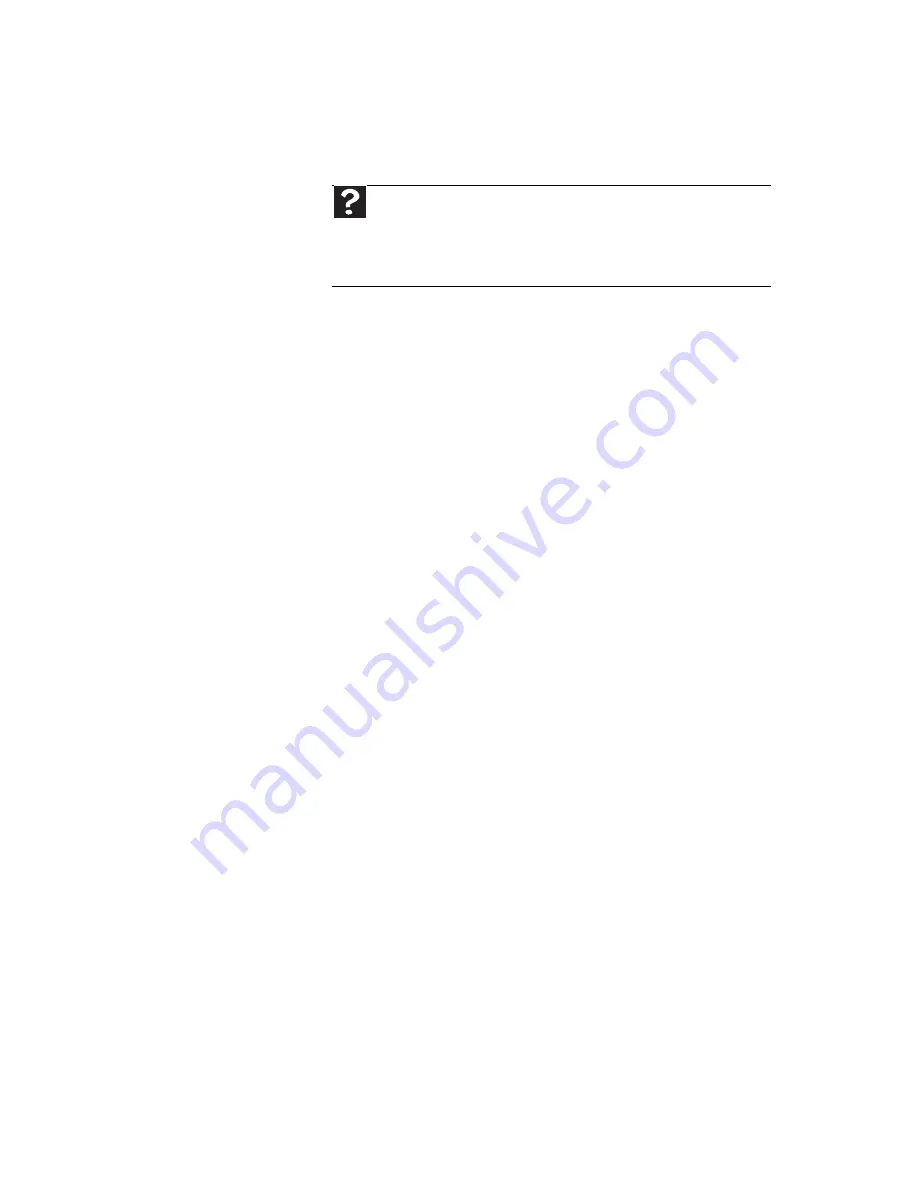
www.mx.gateway.com
119
•
Asegúrese de haber configurado correctamente la
cuenta del proveedor de servicios de Internet (ISP).
Comuníquese con el servicio de asistencia técnica del
proveedor para obtener ayuda.
Aparecerá el mensaje “No se puede encontrar el servidor”,
por lo que no será posible navegar en Internet
•
Este problema puede ocurrir si ha escrito de forma
incorrecta la dirección URL (dirección web), si se ha
perdido la conexión a Internet o si el ISP tiene problemas
de carácter técnico.
Compruebe que la dirección URL sea la correcta o pruebe
con una diferente. Si el error persiste, finalice la conexión
con el proveedor, cierre el explorador y luego vuelva a
conectarse y abrir el explorador. Si el error continúa, es
posible que el proveedor tenga dificultades técnicas.
La conexión a un sitio web demora demasiado
El rendimiento de Internet puede verse afectado por diversos
factores:
•
El estado en que se encuentran las líneas telefónicas de
su hogar o el servicio telefónico local
•
El estado de las computadoras de Internet a las que se
conecta y la cantidad de usuarios que acceden a esas
computadoras
•
La complejidad de los gráficos y archivos multimedia que
contienen las páginas web
•
La apertura simultánea de varios navegadores web, la
realización de varias descargas de datos y la apertura
simultánea de varios programas en la computadora
portátil
No recibe mensajes que le han enviado por correo
electrónico
•
Haga clic en el botón Recibir del programa de correo
electrónico.
•
Asegúrese de haber configurado correctamente la
cuenta del proveedor de servicios de Internet (ISP).
Comuníquese con el servicio de asistencia técnica del
proveedor para obtener ayuda.
Ayuda
Para obtener más información acerca de la resolución de
problemas con las conexiones de Internet, haga clic en
Inicio
y luego en
Ayuda y soporte técnico
. Escriba la frase
resolución de
problemas con las conexiones
en el cuadro
Buscar ayuda
y
luego presione
I
NTRO
.
Содержание MX6002m
Страница 1: ...COMPUTADORA PORT TIL GU A DE REFERENCIA...
Страница 2: ......
Страница 8: ...ndice vi...
Страница 12: ...CAP TULO 1 Acerca de esta gu a de referencia 4...
Страница 52: ...CAP TULO 3 Configuraci n e inicio 44...
Страница 116: ...CAP TULO 8 Actualizaci n de la computadora port til 108...
Страница 160: ...AP NDICE A Informaci n sobre aspectos legales 152...
Страница 173: ......
Страница 174: ...8512524 MAN OASIS REF GUIDE MX R2 07 07...